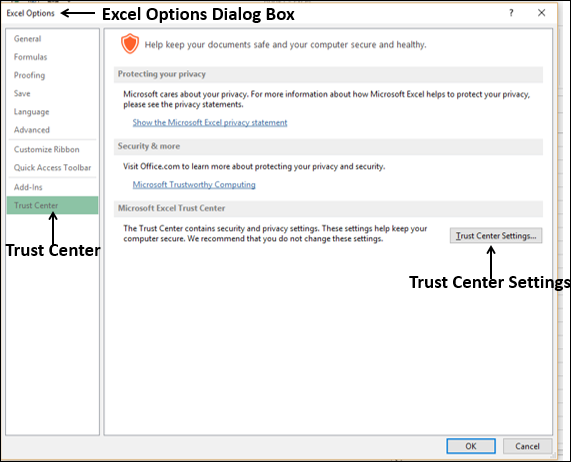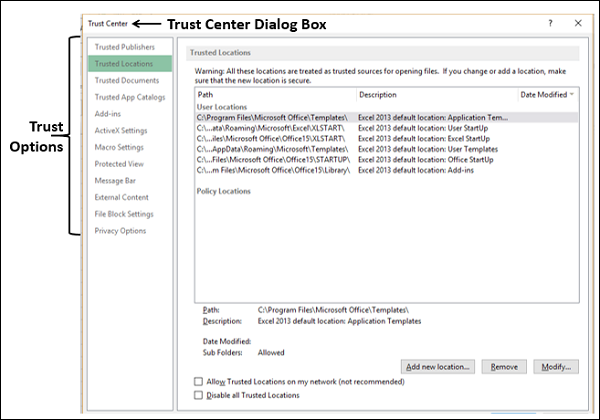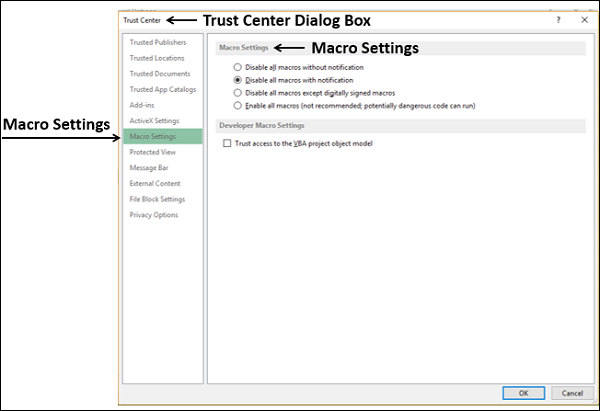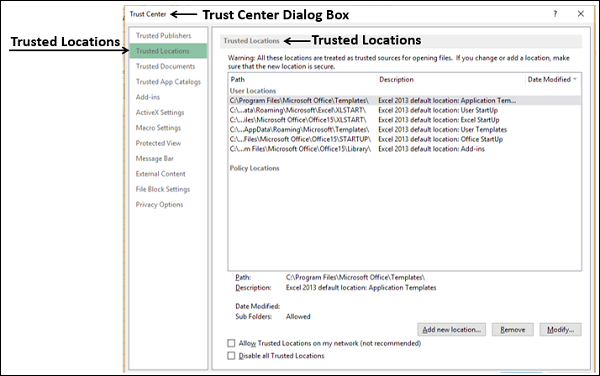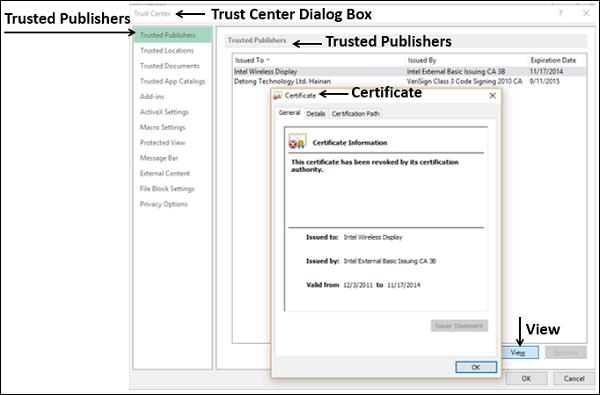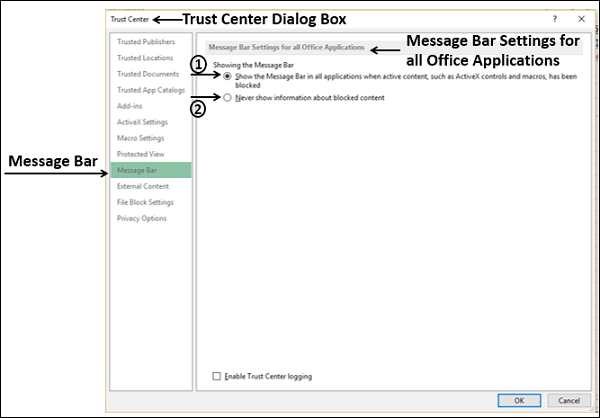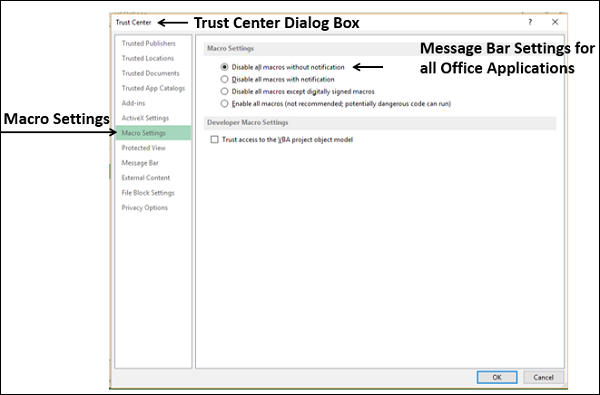Макросы, которые вы создаете в Excel, будут написаны на языке программирования VBA (Visual Basic для приложений). Вы узнаете о макросе Excel в следующих главах. Как вы знаете, когда есть исполняемый код, существует угроза вирусов. Макросы также подвержены вирусам.
Что такое макро-вирусы?
Excel VBA, в котором написаны макросы, имеет доступ к большинству системных вызовов Windows и выполняется автоматически при открытии книг. Следовательно, существует потенциальная угроза существования вируса, написанного в виде макроса и скрытого в Excel, который выполняется при открытии книги. Поэтому макросы Excel могут быть очень опасны для вашего компьютера во многих отношениях. Однако Microsoft предприняла соответствующие меры для защиты книг от макровирусов.
Microsoft ввела защиту макросов, чтобы вы могли определить, каким макросам вы можете доверять, а каким — нет.
Книги Excel с поддержкой макросов
Самая важная функция безопасности макросов Excel — расширения файлов.
Книги Excel будут сохранены с расширением .xlsx по умолчанию. Вы всегда можете доверять книгам с расширением .xlsx, так как они не способны хранить макрос и не несут никакой угрозы.
Книги Excel с макросами сохраняются с расширением .xlsm. Они называются книгами Excel с поддержкой макросов. Прежде чем открывать такие книги, убедитесь, что содержащиеся в них макросы не являются вредоносными. Для этого вы должны убедиться, что можете доверять источнику книг этого типа.
Способы доверять книге с поддержкой макросов
Excel предоставляет три способа доверять книге с поддержкой макросов.
-
Помещение книг с поддержкой макросов в надежную папку
-
Проверка, если макрос имеет цифровую подпись
-
Включение предупреждений безопасности перед открытием книг с поддержкой макросов
Помещение книг с поддержкой макросов в надежную папку
Проверка, если макрос имеет цифровую подпись
Включение предупреждений безопасности перед открытием книг с поддержкой макросов
Помещение книг с поддержкой макросов в надежную папку
Это самый простой и лучший способ управления макробезопасностью. Excel позволяет назначить папку в качестве надежного расположения. Поместите все книги с поддержкой макросов в эту доверенную папку. Вы можете открыть книги с поддержкой макросов, сохраненные в этом месте без предупреждений и ограничений.
Проверка, если макрос имеет цифровую подпись
Цифровые подписи подтверждают личность автора. Вы можете настроить Excel на запуск макросов с цифровой подписью от доверенных лиц без предупреждений или ограничений. Excel также предупредит получателя, если он был изменен с тех пор, как автор подписал его.
Включение предупреждений безопасности перед открытием книг с поддержкой макросов
Когда вы открываете книгу, Excel предупреждает вас о том, что книга содержит макросы, и спрашивает, хотите ли вы включить их. Вы можете нажать кнопку « Включить содержимое» , если источник рабочей книги является надежным.
Вы можете установить любой из этих трех параметров в центре управления безопасностью в параметрах Excel.
Если вы работаете в организации, системный администратор мог изменить настройки по умолчанию, чтобы никто не мог их изменить. Microsoft рекомендует не изменять параметры безопасности в центре управления безопасностью, поскольку последствия могут быть потеря данных, кража данных или нарушения безопасности на вашем компьютере или в сети.
Тем не менее, вы можете узнать настройки безопасности макросов в следующих разделах и проверить, если они должны быть изменены. Вы должны использовать свой собственный инстинкт, чтобы выбрать любой из этих вариантов на основе контекста и ваших знаний о происхождении файла.
Настройки безопасности макросов в центре управления безопасностью
Настройки макроса находятся в центре управления безопасностью в настройках Excel. Чтобы получить доступ к центру доверия, выполните следующие действия:
-
Нажмите вкладку ФАЙЛ на ленте.
-
Нажмите Опции. Откроется диалоговое окно «Параметры Excel».
-
Нажмите Центр управления безопасностью на левой панели.
-
Нажмите кнопку Настройки центра управления безопасностью в Центре управления безопасностью Microsoft Excel.
Нажмите вкладку ФАЙЛ на ленте.
Нажмите Опции. Откроется диалоговое окно «Параметры Excel».
Нажмите Центр управления безопасностью на левой панели.
Нажмите кнопку Настройки центра управления безопасностью в Центре управления безопасностью Microsoft Excel.
Откроется диалоговое окно « Центр управления безопасностью ».
Вы увидите различные параметры, доступные в Центре управления безопасностью Excel на левой панели. Вы узнаете об опциях, связанных с макросами Excel, в следующих разделах.
Настройки макроса
Настройки макроса находятся в центре управления безопасностью.
В настройках макроса доступны четыре параметра.
-
Отключить все макросы без уведомления. Если выбран этот параметр, макросы и предупреждения безопасности о макросах отключаются.
-
Отключить все макросы с уведомлением — макросы отключены, но при наличии макросов появляются предупреждения системы безопасности. Вы можете включить макросы в каждом конкретном случае.
-
Отключите все макросы, кроме макросов с цифровой подписью — макросы отключены, но при наличии макросов появляются предупреждения системы безопасности. Однако, если макрос подписан доверенным издателем с цифровой подписью, макрос запускается, если вы доверяете издателю. Если вы не доверяете издателю, вы получите уведомление о включении подписанного макроса и доверии издателю.
-
Включить все макросы (не рекомендуется, восприимчивы к макровирусам) — если выбрана эта опция, запускаются все макросы. Этот параметр делает ваш компьютер уязвимым для потенциально вредоносного кода.
Отключить все макросы без уведомления. Если выбран этот параметр, макросы и предупреждения безопасности о макросах отключаются.
Отключить все макросы с уведомлением — макросы отключены, но при наличии макросов появляются предупреждения системы безопасности. Вы можете включить макросы в каждом конкретном случае.
Отключите все макросы, кроме макросов с цифровой подписью — макросы отключены, но при наличии макросов появляются предупреждения системы безопасности. Однако, если макрос подписан доверенным издателем с цифровой подписью, макрос запускается, если вы доверяете издателю. Если вы не доверяете издателю, вы получите уведомление о включении подписанного макроса и доверии издателю.
Включить все макросы (не рекомендуется, восприимчивы к макровирусам) — если выбрана эта опция, запускаются все макросы. Этот параметр делает ваш компьютер уязвимым для потенциально вредоносного кода.
У вас есть дополнительная опция безопасности в Настройках макроса разработчика с флажком.
-
Доверительный доступ к объектной модели проекта VBA.
-
Этот параметр обеспечивает программный доступ к объектной модели Visual Basic для приложений (VBA) из клиента автоматизации.
-
Этот параметр безопасности предназначен для кода, написанного для автоматизации программы Office и управления средой VBA и объектной моделью.
-
Это настройка для каждого пользователя и приложения, которая по умолчанию запрещает доступ, препятствуя несанкционированным программам создавать вредоносный самовоспроизводящийся код.
-
Чтобы клиенты автоматизации могли обращаться к объектной модели VBA, пользователь, выполняющий код, должен предоставить доступ. Чтобы включить доступ, установите флажок.
-
Доверительный доступ к объектной модели проекта VBA.
Этот параметр обеспечивает программный доступ к объектной модели Visual Basic для приложений (VBA) из клиента автоматизации.
Этот параметр безопасности предназначен для кода, написанного для автоматизации программы Office и управления средой VBA и объектной моделью.
Это настройка для каждого пользователя и приложения, которая по умолчанию запрещает доступ, препятствуя несанкционированным программам создавать вредоносный самовоспроизводящийся код.
Чтобы клиенты автоматизации могли обращаться к объектной модели VBA, пользователь, выполняющий код, должен предоставить доступ. Чтобы включить доступ, установите флажок.
Определение надежного местоположения
Если вы считаете, что книга с макросами получена из надежного источника, лучше переместить файл в надежное расположение, указанное в Excel, вместо того, чтобы изменить настройки Центра управления безопасностью по умолчанию на менее безопасный параметр безопасности макросов.
Вы можете найти параметры надежной папки в центре управления безопасностью.
Нажмите Надежные расположения в диалоговом окне центра управления безопасностью. Надежные расположения, установленные Microsoft Office, отображаются с правой стороны.
Вы можете добавлять новые местоположения, удалять существующие местоположения и изменять существующие местоположения. Обнаруженные надежные расположения будут рассматриваться офисом Microsoft как надежные для открытия файлов. Однако, если вы добавите или измените местоположение, убедитесь, что оно безопасно.
Вы также можете найти варианты, которые офис не рекомендует, например, места в Интернете.
Макросы с цифровой подписью из надежных источников
Microsoft предоставляет возможность размещения макросов с цифровой подписью. Однако, даже если макрос имеет цифровую подпись, вы должны убедиться, что он принадлежит доверенному издателю.
Вы найдете доверенных издателей в центре доверия.
-
Нажмите Надежные издатели в диалоговом окне центра управления безопасностью. Справа появится список сертификатов с подробной информацией — выдано, выдано и срок действия.
-
Выберите сертификат и нажмите «Просмотр».
Нажмите Надежные издатели в диалоговом окне центра управления безопасностью. Справа появится список сертификатов с подробной информацией — выдано, выдано и срок действия.
Выберите сертификат и нажмите «Просмотр».
Информация о сертификате отображается.
Как вы узнали ранее в этой главе, вы можете установить опцию для запуска макроса с цифровой подписью, только если вы доверяете издателю. Если вы не доверяете издателю, вы получите уведомление о включении подписанного макроса и доверии издателю.
Использование предупреждающих сообщений
Панель сообщений отображает предупреждение системы безопасности, когда в открываемом файле есть макросы. Желтая панель сообщений со значком щита предупреждает вас, что макросы отключены.
Если вы знаете, что макрос или макросы получены из надежного источника, вы можете нажать кнопку «Включить содержимое» на панели сообщений, чтобы включить макросы.
Вы можете отключить опцию «Панель сообщений», если вы не хотите получать уведомления о безопасности. С другой стороны, вы можете включить опцию панели сообщений для повышения безопасности.
Включение / отключение предупреждений безопасности на панели сообщений
Вы можете включить / отключить предупреждения безопасности с помощью панели сообщений следующим образом:
- Нажмите вкладку ФАЙЛ на ленте.
- Нажмите Опции. Откроется диалоговое окно «Параметры Excel».
- Нажмите Траст-центр.
- Нажмите кнопку Настройки центра управления безопасностью.
- Нажмите Панель сообщений.
Появятся настройки панели сообщений для всех приложений Office.
В разделе « Отображение панели сообщений» есть два варианта.
Вариант 1 — Показывать панель сообщений во всех приложениях, когда активный контент, такой как макросы, заблокирован.
-
Это опция по умолчанию. Панель сообщений появляется, когда потенциально небезопасный контент отключен.
-
Если вы выбрали — Отключить все макросы без уведомления в настройках макросов центра управления безопасностью , этот параметр не выбран, и панель сообщений не отображается.
Это опция по умолчанию. Панель сообщений появляется, когда потенциально небезопасный контент отключен.
Если вы выбрали — Отключить все макросы без уведомления в настройках макросов центра управления безопасностью , этот параметр не выбран, и панель сообщений не отображается.
Вариант 2 — Никогда не показывать информацию о заблокированном контенте.
Если этот параметр выбран, он отключает панель сообщений, и никакие предупреждения о проблемах безопасности не появляются, независимо от каких-либо параметров безопасности в центре управления безопасностью.